Как зайти в планшет если забыл пароль
Как разблокировать планшет без пароля или графического кода
Если пользователь забыл пин-код или пароль, то ему придется делать несколько больше усилий, чтобы разблокировать планшет, чем если бы это был графический код. Блокировку последнего можно обойти, имея доступ в Сеть и помня свои учетные данные в Google. Пароль же или код, если владелец девайса их забыл, обычно можно восстановить только после жесткой перезагрузки или в результате использования специальных утилит.
Сторонние утилиты для разблокировки
Одной из программ, позволяющей разблокировать андроид, является Screen Lock Bypass Pro. Она является платной. Тем не менее это надёжный и недорогой способ разблокировать устройство, сохранив на нем все данные, если Вы забыли пин-код.
Кроме того, для работы с утилитой должны выполняться два условия — наличие доступа к Сети и аккаунта в Google+. Если они соблюдаются, то нужно делать следующее:
- На странице Google Play с вышеназванной программой укажите в строке Send to заблокированный планшет и установите на него Screen Lock Bypass Pro.
- После этого нужно делать перезапуск устройства, откроется окно программы.
- Нажмите кнопку Activate и задайте новый пароль или код.
К сожалению утилита может и не подойти для вашего устройства и вашей версии Андроид, так как далеко не все девайсы работают с Screen Lock Bypass Pro. Описанный выше способ разблокировать планшет без потери личных файлов не единственный. Если Вы забыли пароль от устройства, то можно использовать метод ADB.
Используем ADB для снятия блокировки
Чтобы иметь возможность разблокировать свой девайс этим способом, на андроид-планшете должна заранее быть включена возможность USB-отладки. Поэтому если вы задали пин-код для входа, сразу же нужно делать активным этот режим:
- Зайдите в раздел «Настройки» вашего устройства.
- В разных девайсах пункт отладки по USB может находиться в каталогах «Для разработчиков», «Разработка», «Параметры разработчика» и т. п. Зайдите в похожий раздел вашего устройства.
- Напротив пункта отладки по USB поставьте галочку.
Если вышеописанные действия были выполнены до того, как пользователь забыл пароль или код, то чтобы убрать блокировку можно воспользоваться возможностями бесплатной программы ADB. Чтобы разблокировать устройство, понадобится компьютер:
- Установите на компьютер Android SDK. Версии этого пакета программ для разработчиков имеются как для Windows, так и для Mac или Linux.
- Подключите ваш заблокированный гаджет к ПК.
- Зайдите на компьютере в командную строку. Делать это можно вызовом команды «Выполнить» одновременным нажатием Win и R, где в строке для ввода запишите строчку cmd.
- В открывшемся окне командной строки введите последовательно команды cd, а затем cd android-sdkplatform-tools.
- Чтобы убедиться, что планшет подключен к ПК правильно, запишите команду adb devices. Должен появиться серийный номер вашего девайса.
- Далее введите строчку adb shell и rm /data/system/gesture.key и перезапустите устройство.
- После этого потребуется ввести серию команд. Делать это надо в последовательности, указанной на картинке ниже.
После проделанных манипуляций вы сможете установить новый пароль. Если же описанные способы не помогли сбросить пароль, который пользователь забыл, то придется воспользоваться предусмотренной разработчиками процедурой Hard Reset с потерей всех личных данных.
Снятие пароля для старых версий Android
Если пользователь забыл пароль на видавшем виды андроид-планшете, который вдобавок имеет возможность установки sim-карты, а также приложение для осуществления и получения звонков, то можно попробовать очень простой способ его разблокировать:
- Установите на планшет любую действующую сим-карту;
- Осуществите звонок на ваше устройство, примите с него вызов, а телефонное приложение после этого сверните кнопкой Home;
- Пока осуществляется звонок, пользователь имеет неограниченный доступ к устройству, что дает возможность делать разблокировку и задать новый ключ.
Большинство современных аппаратов с последними версиями Android уже довольно давно не имеют этой «дыры» в безопасности. Поэтому делать это можно будет в случае, когда пользователь забыл пин-код действительно уже ненового андроид-девайса.
Как заранее подготовиться к возможной жесткой перезагрузке
Даже жесткая перезагрузка не приведет к потере важных личных данных, если вы до этого знали, как делать резервные копии Андроид и сохраняли их. Помещаются они в облачное хранилище и почти не занимают там места. Чтобы иметь архивные копии установленных приложений, настроек беспроводных сетей, учетных записей и т. п., выполните следующее:
- Включите синхронизацию с учетной записью Google. Для этого перейдите последовательно в раздел настроек, где нужно выбрать пункт «Учетные записи». Он может быть расположен в зависимости от устройства в разделе «Личное», «Общие» и т. п.
- В учетных записях откройте строчку Google, где нужно будет отметить свой аккаунт и выделить галочками все предлагаемые параметры синхронизации.
- Перейдите в раздел резервного копирования и сброса настроек, где отметьте галочками пункты, позволяющие восстановить и заархивировать данные.
Выполнение бэкапа позволяет относительно безболезненно разблокировать андроид-планшет при помощи Hard Reset, когда владелец забыл от него пароль или пин-код.
Последовательность осуществления Hard Reset
Перед выполнением жесткой перезагрузки извлеките на всякий случай SIM и SD-карты. Хотя они этой процедурой не затрагиваются, лучше не рисковать. В большинстве случаев последовательность действий при выполнении Hard Reset на любом планшете аналогична, лишь немногим она может отличаться для разных моделей устройств:
На некоторых устройствах вход в меню Recovery может отличаться. Иногда чтобы иметь возможность разблокировать андроид-девайс, зажатыми нужно держать сразу три кнопки — Power, Volume Down и Home. В некоторых случаях вместо кнопки Volume Down приходится нажимать Volume UP или давить на середину качельки управления громкостью.
Как снять блокировку с планшета
Любой пользователь стремится защитить свои данные. На мобильном девайсе можно поставить пароль, чтобы никто не смог войти в систему. Но иногда случается так, что это пароль забывается, и возникают сложности с доступом. Ниже рассказаны все методы, как разблокировать планшет, если забыл пароль.
Google аккаунт
Если владелец забыл графический пароль, то выход есть. Первое, что придет в голову – откатить девайс до заводских параметров, но это удалит все данные, поэтому к такому варианту следует прибегнуть в крайнем случае. Гораздо проще воспользоваться аккаунтом в Google, если девайсом управляет ОС Андроид.
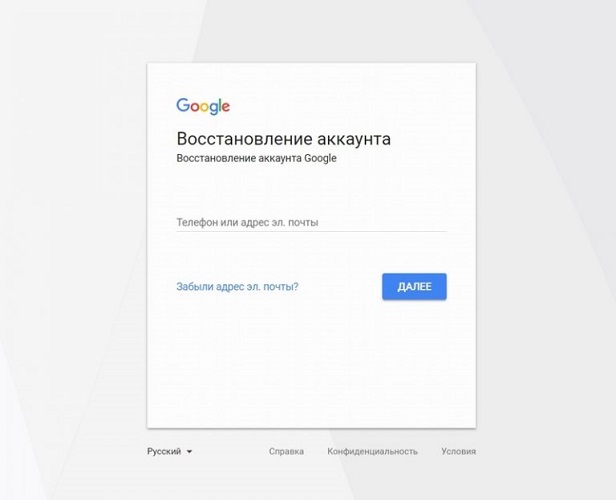
Графический ключ – это способ блокировки, при котором пользователь должен ввести определенный символ, состоящий из некоторого количества кругов, соединенных между собой. Всего их девять, но комбинация задается таким образом, что соединяется лишь несколько из них одной непрерывной линией без повторного прохода по одному и тому же кружку. Считается, что такой символ невозможно взломать, поэтому он надежнее обычного пароля. Есть с ним проблемы – обычно пользователь его забывает, или ключ вводят дети, а после не знают, что именно они задали. В любой ситуации разблокировка планшета независимо от типа ключа будет осуществляться одинаково.
- Чтобы сбросить (восстановить) графический рисунок, его необходимо несколько раз ввести некорректно.
- Появится сообщение о том, что девайс заблокирован, и аппарат сам выдаст предложение о восстановлении доступа.
- Для восстановления необходимо нажать на «забыли пароль» в диалоговом окне.
- Система перенаправит пользователя на страницу восстановления, где необходимо указать почтовый ящик, номер телефона или логин, а также выбрать, куда прислать ссылку для восстановления.
- Важно иметь доступ к номеру телефона или почте, чтобы успешно завершить процедуру.
Восстановление через сим
Достаточно хитрый метод, который перестал работать в новых девайсах из-за того, что являлся серьезным пробелом в защите системы. Он заключается в использовании сим-карты и годится для старых планшетов с поддержкой GSM. Хитрость заключается в том, что на сим-карту необходимо позвонить с любого другого девайса. На заблокированном аппарате необходимо принять вызов и, не сбрасывая его, просто свернуть звонок. Теперь пользователь сможет попасть в настройки и, в том числе, полностью убрать защиту девайса.
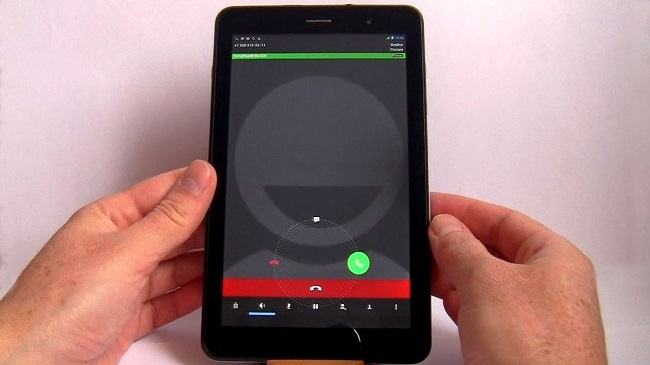
Важно! Минус способа заключается в том, что разработчики в компании Google узнали о такой лазейке и в более новых версиях ОС закрыли ее. Кроме того, метод не поможет, если владелец устройства забыл пин-код от сим-карты, и именно он не позволяет осуществить вход.
Сброс пароля через ПК
Еще один способ разблокировать пароль на планшете – воспользоваться компьютерной утилитой ADB. Этот способ работает только при условии, что на девайсе включена отладка по USB. Заходим на ПК в ADB RUN, предварительно подключаем планшет к ноутбуку и убеждаемся, что последний его видит. Проходим по двум пунктам меню: Reboot – Reboot Recovery. Приложение сбрасывает настройки планшета и убирает пароль блокировки.
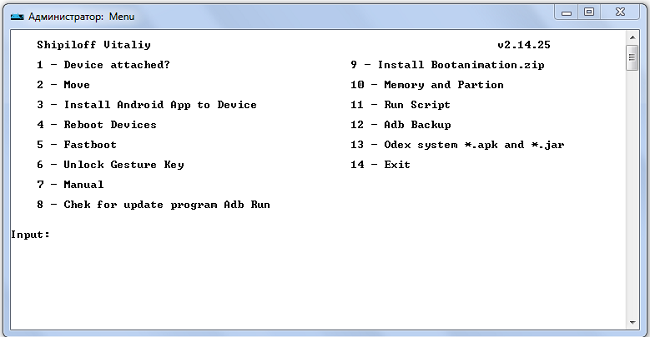
Утилиты для снятия блокировки
Часто при первой настройке планшета пользователи просто пролистывают предложенные пункты, и это является ошибкой, так как среди них есть полезные утилиты, которые в будущем помогут снять блокировку с планшета.

Первый вариант поможет, если в девайсе настроен Smart Lock. В нем есть три варианта разблокировки:
- по лицу (достаточно в качестве пароля задать свою фотографию);
- по местоположению (должен быть включен GPS и указано место, которое будет считаться для девайса безопасным, например, дом);
- надежные устройства (по Bluetooth к аппарату подключаются смарт часы или другой телефон, если аппарат заблокирован, и в нем включен Bluetooth, достаточно будет воспользоваться устройством, которые было задано как безопасное).
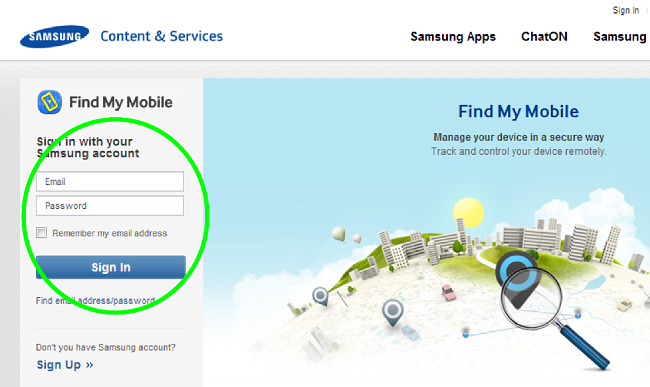
Разблокировать планшет Самсунг можно при условии, что некогда был создан аккаунт в фирменном магазине, и пользователь помнит данные от него. Если это так, то достаточно зайти на сайт и ввести данные от аккаунта. Теперь с помощью компьютера можно управлять планшетом и снять с него блокировку.
Aroma File Manager – полезная утилита, которая сможет удалить пароль. В планшете должна быть съемная память. На нее необходимо в корневой каталог скопировать архив с утилитой. Теперь в устройство следует зайти в режиме Recovery.
У популярных производителей необходимо зажать следующие комбинации физических кнопок:
- Samsung, Huawei – питание + громкость увеличить;
- Lenovo – питание +громкость уменьшить;
- Асус – громкость убавить+громкость увеличить;
- Sony – домой+громкость увеличить+питание;
- Prestigio, Digma – громкость уменьшить+питание+домой (если последняя есть).
Откроется Recovery, в нем можно установить с флешки необходимое приложение, то есть Aroma. Для этого проходим по следующим пунктам меню.
- Install update from zip file (установить приложение из архива) — Choose zip from /sdcard (открыть архив на флешке).
- Вводим адрес расположения приложения.
После установки софт включается самостоятельно. В установках ПО следует активировать режим «Automount all devices on start».

Следующий этап полностью повторяет действия до запуска программы – заново входим в Recovery и повторяем пункт 1 и 2, только теперь указываем место, куда была установлена Aroma. Открываем Data Folder (память девайса) — System Folder (системная папка). Находим один из двух файлов: gesture или password. Они оба будут иметь разрешение «.key». Эти файлы следует удалить, так как в них хранится информация о ключе (пароле). После это девайс запустится.
Сброс до заводских настроек
Итак, если ни один вышеперечисленный способ не помог разблокировать экран планшета, то остается два варианта – перепрошивка девайса и сброс до заводских параметров.
Важно! Касательно перепрошивки важно понимать – этот вариант может полностью «убить» планшет, и для его осуществления необходим целый набор инструментов, от самой прошивки, скачанной с официального сайта, до специального софта, который отличается в зависимости от производителя.
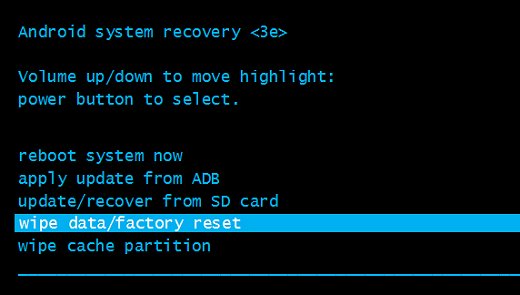
В данном тексте не будет приведено описание процедуры, так как она меняется для каждого отдельного бренда. Чтобы безопасно прошить планшет, нужно, как минимум, увидеть, как это делается, так как даже самое качественное описание не поможет в такой ситуации, а еще лучше делать его с человеком, который ранее этим занимался. Если опыта прошивки девайса нет, и рядом не оказалось подкованного в этом вопросе пользователя, то лучший вариант — обратиться к специалистам. Некоторые производители, такие как Oysters, Ирбис, Dexp и прочие малоизвестные компании шьются достаточно тяжело, и качественных прошивок на них нет, а пользоваться вариантами, написанными не специалистами, достаточно опасно.
По этой причине крайний вариант, который стоит попробовать самостоятельно — откатить аппарат к заводскому состоянию. Делается это через Recovery, как в него войти, было описано выше. После того, как пользователь оказался в меню системы, его интересует пункт «Recovery» и следующий пункт «Wipe data/factory reset». Девайс полностью удалит все данные пользователя и, соответственно, настройки, созданные владельцем, а после перезагрузки девайс потребуется настроить заново, будто он был только что куплен.
Самые лучшие планшеты 2019 года
Планшет Samsung Galaxy Tab A 10.5 SM-T595 32Gb на Яндекс Маркете
Планшет Apple iPad (2018) 32Gb Wi-Fi + Cellular на Яндекс Маркете
Планшет Huawei MediaPad M5 Lite 10 32Gb LTE на Яндекс Маркете
Планшет Apple iPad Pro 10.5 512Gb Wi-Fi на Яндекс Маркете
Планшет Microsoft Surface Pro 5 i5 4Gb 128Gb на Яндекс Маркете
Как разблокировать планшет
Производители техники регулярно повышают уровень конфиденциальности пользователей. Операторы мобильной связи придумали пин-код, а мировые корпорации, занимающиеся выпуском планшетов и смартфонов, предложили людям самим устанавливать пароль или графический ключ. Пароль часто забывают, и его требуется восстановить. Но как это сделать?
Важно! Практически все планшеты блокируются, если пароль или графический ключ несколько раз введены неверно, поэтому не стоит судорожно вводить код, а лучше изучить способы восстановления.
Если забыл пароль
Забытый пароль – частая проблема. С ней сталкивается много пользователей, у которых есть планшет или смартфон. Код доступа обычно представлен в виде комбинации цифр и символов, которые сложно постоянно держать в голове. Узнать нужную комбинацию не удается, но войти в планшет необходимо сейчас? Помочь может восстановление через аккаунт Google, сброс до заводских настроек или программа для ПК. Обо всех способах подробно будет рассказано в следующих пунктах.
Аккаунт Google
Подтвердить владение планшетом можно через аккаунт Google. Гаджет американской корпорации защищен как символами, которые придумал пользователь, так и самой ОС. Алгоритм следующий:
- Несколько раз ввести неверный код, пока на экране не появится сообщение «Забыли пароль?».
- Нажать на появившееся уведомление.
- Ввести регистрационные данные аккаунта Google. Это адрес электронной почты и пароль.
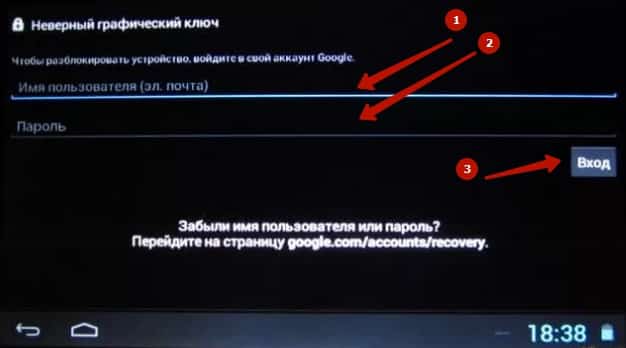 После выполнения всех требований алгоритма пользователь сможет вновь попасть на главный экран устройства. Однако способ является рабочим только тогда, когда владелец планшета помнит все данные аккаунта Google. В иной ситуации нужен альтернативный метод, чтобы распаролить аппарат.
После выполнения всех требований алгоритма пользователь сможет вновь попасть на главный экран устройства. Однако способ является рабочим только тогда, когда владелец планшета помнит все данные аккаунта Google. В иной ситуации нужен альтернативный метод, чтобы распаролить аппарат.
Универсальный инструмент Android Debug Bridge
Android Debug Bridge – это программа, которая используют для ремонта и отладки устройства под управлением ОС Андроид. Приложение решает проблему в разных ситуациях, будь это забытый пароль или графический ключ. Перед тем как воспользоваться инструментом, нужно убедиться в том, что на мобильном аппарате включена отладка по USB, а поблизости должен находиться компьютер под управлением Windows.
- Скачать и установить Android Debug Bridge на ПК.
- Подключить планшет к компьютеру через USB.
- Зайти в командную строку Windows.
- Нажать на «Пуск» и найти пункт «Выполнить».
- В свободное поле ввести значение «cmd» и подтвердить действие кнопкой Enter.
- В открытой строке прописать пункт к папке, в которой хранится программа ADB.
- Ввести команду «adb shellrm /data/system/password.key» для сброса текстового пароля или adb shellrm /data/system/gesture.key для удаления графического ключа. Также может помочь команда «rm /data/system/», где в конце будет значение «password.key» или «gesture.key».
Способ восстановления пароля через программу ADB кажется сложным. Преимущество утилиты перед другими способами взломать планшет – отсутствие боязни стереть файлы и папки. Другие решения проблемы более рискованные.
Разблокировка через Recovery
Еще один вариант, использующийся при восстановлении доступа к устройству. Однако его побочное действие – удаление всех данных, которые хранятся в памяти планшета. Этим режимом пользуются мастера в сервисных центрах. Однако их услуги стоят денег. Recovery поможет владельцу планшета своими руками избавиться от проблемы. Активируется режим в условиях выключенного аппарата.
Чтобы зайти в Recovery, потребуется набрать одну из комбинаций кнопок. У каждого планшета она своя, поэтому необходимо изучить инструкцию из комплекта. При этом отсутствие документации в коробке не станет серьезным препятствием. Можно использовать вариант, который подходит для конкретного производителя:
- Samsung – увеличение громкости + кнопка питания.
- Lenovo – уменьшение громкости + кнопка включения.
- ASUS – увеличение громкости + уменьшение громкости.
- Sony – кнопка питания + «Домой» + повышение громкости.
- Xiaomi – громкость вниз + громкость вверх.
Важно! Этот способ восстановления полностью удалит все файлы, хранящиеся в памяти устройства. Данные не восстановятся, даже если скачать приложение для обнаружения удаленных фото и видео. Нужно иметь в виду этот факт.
Нужные кнопки необходимо зажать на 5 – 6 секунд. Затем откроется то самое меню Recovery. В нем владельцу планшета предстоит соблюсти все требования алгоритма:
- Выбрать пункт «Wipe Data».
- Нажать «Yes» для подтверждения.
- Закончить действие кнопкой «Factory Reset»
Так осуществится сброс до заводских настроек. Пользователь получит доступ к планшету, но уже без видео, фотографий и других файлов. К Recovery нужно прибегать только тогда, когда хранящаяся на планшете информация не важна.
Перепрошивка
Заключительный вариант, к которому прибегают после провала всех предыдущих попыток восстановления доступа. Он так же сотрет все файлы, которые хранятся памяти. Ситуация кажется фатальной, но другого выхода нет. Для перепрошивки нужно следовать алгоритму:
- Скачать нужную версию прошивки с официального сайта производителя или форума, посвященного планшетам марки.
- Загрузить на компьютер ПО для управления планшетом. Обычно оно есть на сайте Lenovo, Samsung, Huawei и так далее.
- Подключить гаджет к ПК и запустить программу для управления.
- Обновить прошивку через скачанное ПО.
Обычно перепрошивка полностью решает вопрос с заблокированным планшетом. Это последний вариант, который можно использовать. Однако перепрошивка спасет только тех, кто, например, нашел планшет на улице. В иной ситуации, когда разблокировать устройство пытается сам владелец, метод использовать не нужно.
Если забыл графический ключ
Графический пароль – популярный способ защиты планшета или телефона. Он способен разблокировать устройство, сделав несколько линий на экране. Однако кажущаяся простота такого вида ключа оказывается обманчивой. Графический код еще быстрее может вылететь из головы, а, следовательно, придется забыть о доступе к аппарату. И что делать тогда?
Способы сброса графического пароля полностью идентичны тем, что описаны в ситуации с текстовым кодом. Можно предложить несколько основных вариантов для разрешения ситуации:
- Восстановление через аккаунт Google.
- Установка программы ADB.
- Сброс до заводских настроек.
- Перепрошивка.
Вся информация о том, как вернуть доступ к планшету при забытом графическом ключе, рассмотрена в первой части материала. Рекомендуется восстановление через аккаунт Google. Так не удалятся никакие файлы в памяти аппарата, в отличие от сброса до заводских настроек и перепрошивки.
Старайтесь записывать пароли от учетных записей и мобильной техники в отдельный блокнот. Это снизит вероятность возникновения ситуации с забытыми кодами, которая требует загрузки дополнительных телефонных приложений.
6 способов как разблокировать планшет, если забыл графический ключ
Графический ключ – весьма надежная защита данных на планшетном компьютере, но иногда сам владелец гаджета становится ее заложником. Например, если забывает свой ключ. Также нередки случаи, когда устройство попадает в руки ребенка, который случайными действиями создает графический пароль, сохраняет и, естественно, не запоминает его. И войти в систему становится невозможно.

К всеобщей радости, подобная ситуация не фатальна. В большинстве случаев планшет можно разблокировать, обнулив графический ключ. Бывает, что приходится жертвовать информацией, хранимой в памяти устройства, но чаще удается обойтись “меньшей кровью”. Рассмотрим шесть способов разблокировки планшета под управлением Андроид, если вы не можете вспомнить свой графический пароль.

Этот вариант – один из быстрых и простых, но поможет только тем, кто предвидел ситуацию со случайной блокировкой гаджета и заранее установил на него приложение SMS Bypass, а также получил права суперпользователя (root). Естественно, устройство должно быть оснащено модулем чтения SIM-карт.
Итак, как разблокировать Андроид-планшет с помощью SMS Bypass, если забыл графический ключ?
- Установите приложение из Google Play. Оно не бесплатное, но стоит всего $1,99. Для установки вам необходим доступ в глобальную сеть и аккаунт в Google.
- Предоставьте приложению полный доступ к устройству.
- Установите в SMS Bypass секретный код для сброса графического ключа (его значение по умолчанию – 1234). Чтобы это не смогли сделать посторонние, желательно придумать код посложнее.
- При блокировке отправьте с другого телефона на номер СИМ-карты вашего планшета SMS с текстом “секретный_код reset”. Например, “1234 reset”. Графический ключ будет сброшен.
Через телефонный звонок
Обратите внимание! Этот вариант имеет одно серьезное ограничение – срабатывает только на Андроиде версии 2,2 или ниже. А такие гаджеты сегодня достаточно редки.
Как разблокировать планшет с помощью звонка, если забыл графический ключ?
- Совершите звонок на заблокированное устройство с другого телефона.
- После приема звонка на Android 2.2 появляется возможность войти в приложение “Параметры” -> “Защита” -> “Блокировка экрана” и изменить графический ключ.

Другой вариант – это позвонить с самого заблокированного планшета. После набора номера и нажатия кнопки вызова буквально на мгновение открывается рабочий стол. Если в это время успеть нажать на значок приложения (любого), появится возможность войти в “Параметры” и выполнить сброс ключа.
С помощью учетной записи в Google
После пяти неудачных попыток входа на экране планшета появится кнопка “Забыли графический ключ?”.

Нажмите на нее, войдите в свой аккаунт Гугл и пройдите процедуру восстановления доступа.

Если на устройстве отсутствует доступ в Интернет, можете воспользоваться одним из способов его получения:
- Нажмите кнопку “Экстренный вызов”, наберите номер *#*#7378423#*#*, в меню “Service tests” выберите “WLAN” и подключитесь к беспроводной сети Wi-Fi.
- Установите в планшет СИМ-карту с достаточной суммой денег на счету и активированной опцией подключения к Интернету.
- Подключите к планшету через адаптер USB-LAN сетевой кабель провайдера.
Через меню Recovery
Режим Recovery
Recovery – это особый режим восстановления, из которого производится сброс настроек системы к состоянию как после покупки, прошивка устройства, получение прав суперпользователя, восстановление данных из резервной копии и т. д.
Обратите внимание! Чтобы в него попасть, необходимо выключить планшет и при повторном включении нажать вместе с кнопкой Power качельку увеличения либо уменьшения громкости (комбинация кнопок у каждого производителя своя).
Также это можно сделать с помощью программы ADB Run, которая устанавливается на компьютер с Windows или Linux. Для входа в меню Recovery планшет нужно подключить через USB-кабель к ПК, предварительно разрешив в меню “Параметры” -> “Параметры разработчика” отладку по USB.

После этого запустите ADB Run, выберите в меню пункт “Reboot” и следом – “Reboot Recovery”.

Режим Recovery есть на абсолютном большинстве гаджетов, работающих под Андроид, однако не на всех. Если на вашем его нет – установите его отдельно – с ним у вас в запасе будет еще один способ разблокировать планшет, если забыли как графический ключ, так и аккаунт Гугл. Для установки можете использовать ADB Run в режиме FastBoot или утилиту-прошивальщик Odin (для гаджетов Samsung).
Снятие блокировки
Для разблокировки устройства нужно удалить файл /data/system/gesture.key. Но в меню Recovery нет файлового менеджера. Чтобы он там появился, необходимо установить его заранее. Например, отлично подойдет программа Aroma File Manager, которая непосредственно из Recovery открывает доступ к системным файлам.
Если на планшете активирована отладка по USB, для удаления gesture.key также можно использовать и ADB Run, выбрав в меню пункт Manual и выполнив команду adb shell rm /data/system/gesture.key.

Еще один способ удаления этого файла предусматривают установку специального обновления, которое работает только при наличии раздела Recovery. Это обновление обнуляет графический ключ.
Через сброс данных
Сброс данных – это одна из крайних мер, когда никакие другие способы не помогли. Начинать с него не рекомендуется по той причине, что после этого вы потеряете сохраненные SMS, телефонную книгу, установленные приложения и часть других данных, не сохраненных в учетной записи Гугл. Картинки и мелодии останутся на месте.
Для сброса данных вам также потребуется войти в меню Recovery и выбрать в нем опцию wipe data|factory reset. Разберемся, как это делается на устройствах некоторых марок.
- На планшетах: выключите устройство и перед включением нажмите качельку увеличения громкости и кнопку Power.
- На новых моделях смартфонов: выключите устройство и перед повторным включением нажмите кнопки Power, Home и качельку увеличения громкости.
- На старых моделях смартфонов: выключите устройство и перед повторным включением нажмите кнопки Power и Home.
- Выключите устройство, вытащите аккумуляторную батарею (если она съемная) и сразу же вставьте.
- При включении нажмите и удерживайте кнопки Power и качельку уменьшения громкости.
- Опция wipe data|factory reset на некоторых моделях HTS называется clear storage.
- Выключите устройство, вытащите аккумуляторную батарею (если она съемная) и сразу же вставьте.
- При включении нажмите и удерживайте Power и качельку увеличения громкости.
На некоторых моделях смартфонов Huawei последних лет выпуска сброс данных выполняется путем разблокировки загрузчика с использованием утилит HiSuite и ADB Run. Смартфон после этого будет чист, как после покупки.
Как разблокировать планшет и смартфон Престижио, если забыл графический ключ?
- Выключите устройство. При включении нажмите и удерживайте кнопки Power, Home (если есть) и качельку увеличения громкости.
- После выполнения инструкции wipe data|factory reset в меню Recovery выберите пункт delete all user data и следом – reboot system now.
Методом перепрошивки
Перепрошивка устройства – наиболее сложный и рискованный метод. К ней остается прибегать, если вы забыли графический ключ, у вас нет Интернета и вы не знаете, как разблокировать планшет другими способами. Предполагается, что прошивать Андроид-устройства вы умеете и подходящая прошивка со всеми необходимыми инструментами у вас уже есть.

Официальный источник оригинальных прошивок – это сайт производителя вашего устройства. Все прочие источники могут и усугубить проблему, превратив гаджет в “кирпич”.
Для прошивки отдельных моделей мобильных Андроид-устройств используется следующий софт:
- Для Samsung – утилита Odin, которую мы уже упоминали.
- Для LG – KDZ Updater.
- Для Sony – Flsahtool.
- Для устройств разных марок – FastBoot из набора Android SDK.
- Для устройств на чипах MediaTek (которые в основном используется на китайских гаджетах) – SP Flash Tool.
Для установки прошивки универсальной инструкции нет – ее нужно предварительно найти на сайте разработчика утилиты-прошивальщика и подробно изучить. Если все пройдет без происшествий, вы получите девственно чистый планшет с новенькой ОС Андроид. От графического ключа на ней не останется и следа.
Как разблокировать планшет если забыл пароль
Планшет является одним из доступных и распространенных гаджетов, используемых как в офисах, так и в персональных целях. Способом защиты от нелегального проникновения на изделие служат пароли. Однако часто случаются непредвиденные ситуации, когда пользователи их забывают. Далее читайте о способах разблокировки планшетов различных марок, а также о том, какие меры предпринять если разблокировка не получается.
Как разблокировать планшет, если забыл пин-код?
В случае блокировки планшета не стоит паниковать и сразу же искать ремонтную мастерскую. В большинстве вариантов проблему можно решить своими силами. Есть мастера, рекомендующие сразу же сделать сброс всех данных с устройства. Однако, для начала стоит попробовать более простые и понятные приемы.
Графический ключ. Результативным методом разблокировки графического ключа является его подключение через стационарный PC или ноутбук USB-проводом. Соблюдайте следующую последовательность действий:
- Установите Android SDK с вэб-сайта создателя.
- С помощью особого шнура подсоедините устройство к компьютеру.
- Далее в стандартном бегунке запишите cmd.
- В всплывшем окошке пропишите сначала cd, а далее указанные комбинации.
- После записи adb devices должен высветиться заводской номер.
Наберите последовательно комбинации, которые предлагает разработчик. Чтобы не ошибиться при вводе, их желательно скопировать по возможности и вставить через буфер обмена.
После повторного включения придумать новый защищающий шифр и постараться его запомнить или записать в надежное место.
Важно! Шанс решения проблемы через ADB оправдан, если на планшете есть функция регулировки по USB. Для этого одновременно с вводом пароля ставят галочку, чтобы в дальнейшем воспользоваться этой функцией.
Одним из самых простейших и понятных средств является «вывести планшет из себя». В предлагаемом случае следует беспрерывно вводить ключ. В конечном счете девайс предложит ввести свои данные аккаунта Google или Apple Store. После получения доступа предоставится возможность ввести новые данные.
Если планшет устаревшей модели, то разблокировать графический ключ легко, дозвонившись на него, если есть симкарта. После ответа на звонок следует попасть в настройки и сменить кодировку. Данный метод экономит время, но подходит только для устаревших модификаций.
Пароль. Если утерян текстовый пароль можно внедрить те же приемы, что и в случае потери графического. Также можно применить и сторонние утилиты. Например, для разблокировки андроид можно купить программку Screen Lock Bypass Pro. Это один из надежных и бюджетных способов решения проблемы без утраты информации. Необходимо только любое доступное интернет-соединение и регистрации в Google+. На страничке Google Play в разделе Send to пропишите имеющееся в распоряжении изделие и запустите Screen Lock Bypass Pro. Затем сделайте повторное включение и в открывшемся окошке задайте абсолютно новую защиту.
Можно ли разблокировать айпад
В случае с ассортиментной линейкой данного производителя процедура разблокировки стандартизирована. Заняться разблокировкой, не беспокоясь о сохранности материала, лучше если владелец позаботился и на PC есть дополнительное хранилище сведений о гаджете. Предложенный метод актуален приемлем лишь в случае, если в прошлом айпад был синхронизировался с айтюнс. В этой ситуации есть шанс реанимировать его с помощью обычного восстановления. Необходимо соблюдать указанный алгоритм:
- Для начала подсоедините планшет к PC.
- Загрузите программку iTunes, заранее скачанную с вэб-ресурса.
- Нажимайте на кнопку вкл./выкл. пока не выскочит окошко с предложением отключить гаджет.
- Затем удерживайте кнопочку «Home», пока по в центрально части не высветится эмблема фирмы-изготовителя.
- Щелкните правой кнопкой мышки на эмблему товара.
- Далее выберите графу восстановления айпада.
Если гаджет не синхронизирован с айтюнс, число проблем существенно возрастет: в течение установки связи с iTunes высветиться сообщение об ошибке. Далее выполняйте предложенные рекомендации:
- Отсоедините Lighting-шнур от гаджета.
- Пару секунд удерживайте кнопочку «Power», пока не покажется соответствующий красный бегунок.
- После выключения техники, держите кнопочку «Home», одновременно вставляя шнур к PC.
- Айпад включится и на дисплее появится рекомендация подключиться к iTunes».
- Затем в самой программке появится мигающее сообщение, сообщающее, что гаджет находится в восстановительном режиме;
- Следует применить похожую кнопкой, что и в прежнем алгоритме с призывом восстановить айпад.
- Процесс занимает немного времени и должен запуститься в автоматическом порядке. Девайс перезагружается.
Из негативных нюансов помните, что резервной копии не сделано и пользователь лишится всей документации. Безусловно, это огромнейший недостаток, но зато есть возможность собственноручно возвратить гаджет в «боевую готовность».
Может ли планшет заблокироваться окончательно?
Если вводить неверные данные техника заблокируется, а на дисплее появится соответствующее сообщение. Чтобы его реанимировать необходимо восстановление и удаление старого ключа. В прилагающихся книжечках-инструктаже можно поискать время блокировки при неправильном вводе пароля. Чаще всего после шестой ошибки – блокировка на 1 мин.; после седьмой – на 5 мин.; после восьмой – на 15 мин., после девятой – на целый час, после десятой – устройство попросит к исходному PC.
Справка! Не стоит переживать об окончательной блокировке планшета и безвозвратной его потере. Всегда есть способ сделать перепрошивку девайса в специализированном салоне. Знайте, что случай не уникален и с ним сталкиваются постоянно.
Как разблокировать планшет Алкатель
Сред пользователей новинок техники есть любители планшетов Алкатель. В целом, приемы разблокировки аналогичны другим моделям. Например, при первоначальном использовании Google необходимо создать учетную запись. Неправильный рисунок вводят пять раз подряд после чего на дисплее (в зависимости от модификации андроид) появляется окошко с предположением зайти в учетку и скинуть ключ.
Рассмотрим особенности перезагрузки в моделях алкатель:
- Выключите планшет, а далее держите вместе кнопочки «Питание» и «звук +» и «Главная кнопка».
- Если войти в меню так и не получается пробуйте другие варианты: их не так много. Кнопочка питания и регулирования громкости (без кнопки домашняя).
- Внизу экрана должно всплыть меню.
- Затем клавишей уменьшить звук перемещаемся на графу «wipe data/factory reset» и нажимаем кнопочку «Вкл».
- Выберите «Да» и «Вкл».
- Заключительным этапом будет перезагрузка. Она находится на первом пункте «reboot system now».
Гадежет перезагрузится, и защитную комбинацию лучше полностью отключить или поставить другую.
Что делать если попытки разблокировать тщетны?
Если предлагаемые в публикации варианты не пригодились, то придется сбросить планшет до заводских установок. Это не значит, взломать планшет. При этом все материалы будут насовсем потеряны. Поэтому если есть необходимость сохранения информации лучше найти специализированную мастерскую. Алгоритм Hard Reset приблизительно одинаков для всей продукции:
- Включите планшет и одновременно держите регулировку звукового сигнала и кнопу питания.
- Должно выскочить меню «Recovery».
- Управление происходит путем нажатия тех же кнопок.
- Далее соблюдайте последовательность Settings-Format Settings-Reset Android
- В конечном результате все настройки будут стерты, и система вернется к исходной прошивке.
Внимание! На некоторых товарах, например от фирмы Prestigio, вход и сбрасывание идут через комбинацию трех клавиш — Power + Volume Down + Home. Если на планшете кнопок громкости не выделено, а сделать сброс надо, то следует внимательно прочитать инструкцию.
Потеря пароля может случиться с каждым пользователем планшетов. К сожалению, даже если устройство на гарантии, за разблокировку придется заплатить деньги. Поэтому методы решения проблемы необходимо знать каждому собственнику планшета. Надеемся, что предложенные в статье способы помогут самостоятельно провести разблокировку девайса.